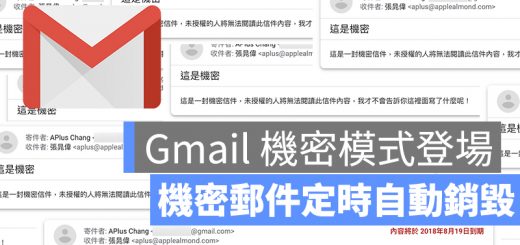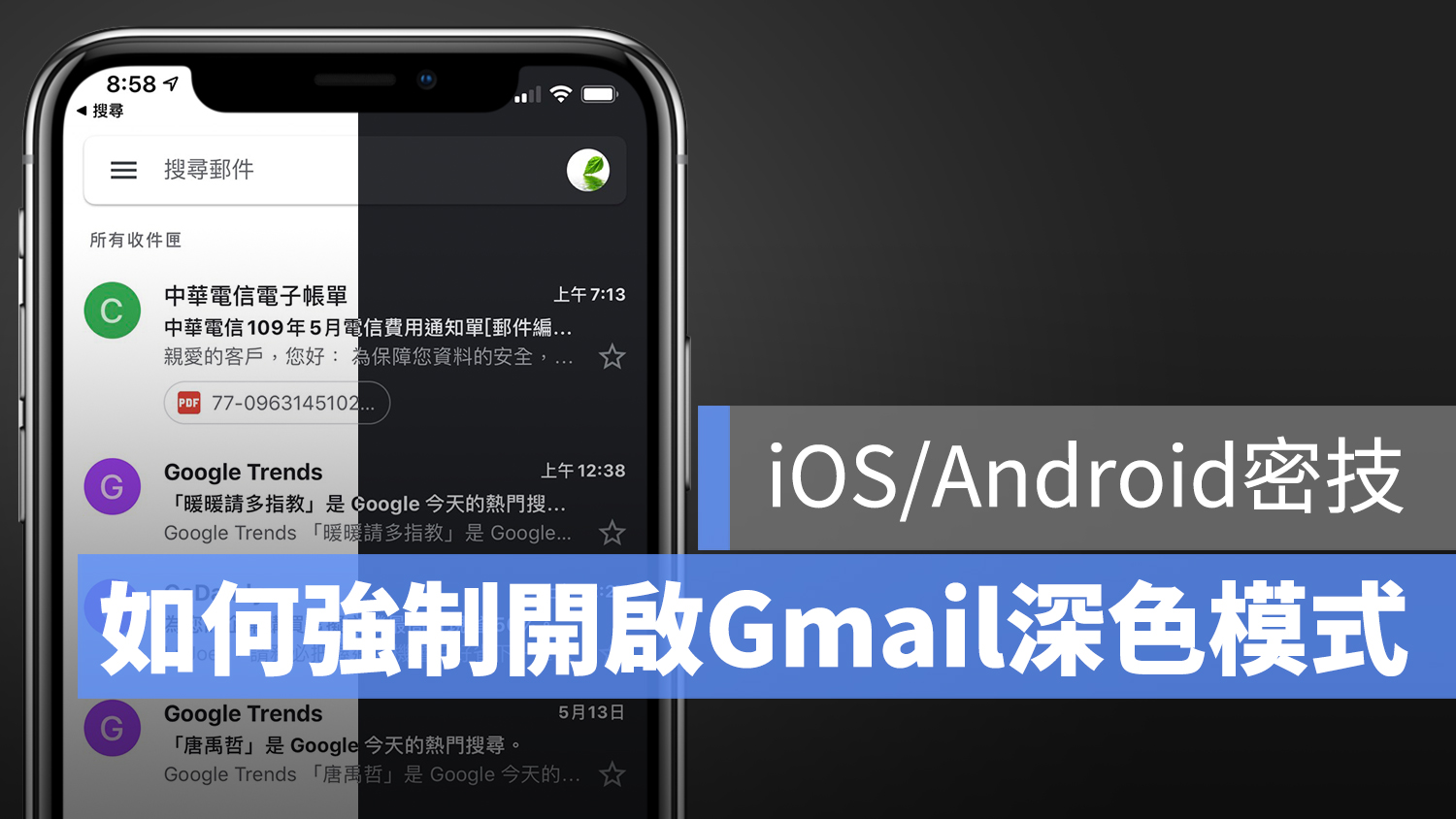
Google 已經為 Gmail 推送「深色模式」的版本,不過目前並未全面釋出這項更新,而是採分批發送的方式;部分使用者已經發現這項設定會跟著 iOS 的深色模式啟動,而部分用戶則遲遲等不到…這邊就教大家如何透過官方的方式開啟 / 關閉 Gmail 的深色模式,以及若沒收到這項更新,有沒有辦法可以開啟黑色背景的深色模式。
另外,iOS 和 Android 也都可以使用這項功能囉!
iPhone 如何開啟 Gmail 深色模式?
在 iOS 要開啟 Gmail 的深色 / 黑暗模式,官方做法是可以直接在設定裡面調整(若設定裡面沒有這個選項,請參考本文下方說明)
首先,進入 Gmail App,點右上角的圖示進入選單,選「設定」:
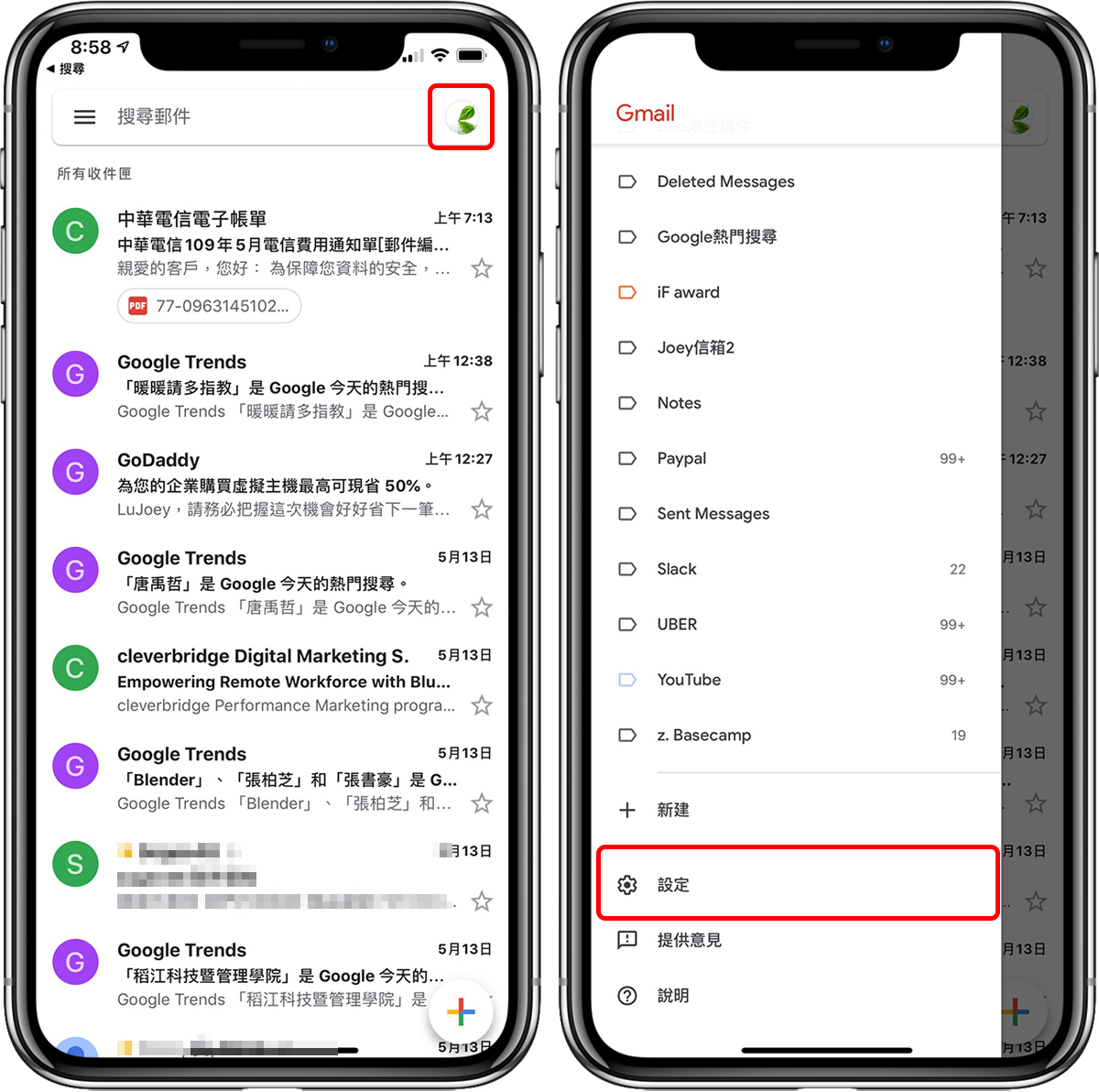
接著在「主題」裡面就可以看到「淺色」、「深色」、「系統預設」;所謂的系統預設,指的是 Gmail 的深色模式開啟與否,和 iOS 的深色模式是綁定的,會自動進行切換;如果你在這邊沒看到「主題」的選單,代表你還沒被 Google 推送這項更新,請見本文後面的說明。
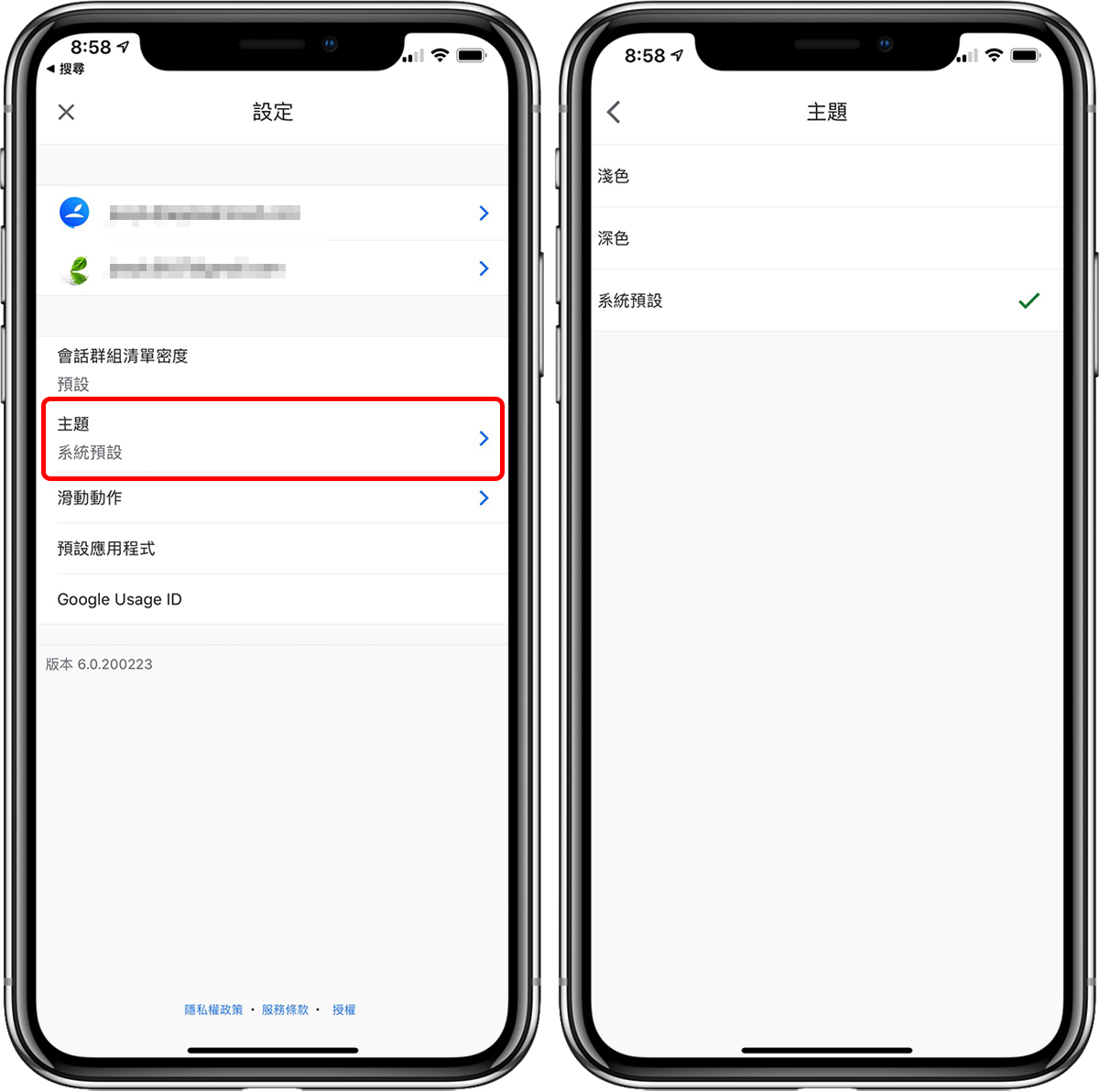
好,假使你已經選為「系統預設」,那麼接著到控制中心把 iOS 調整成深色模式,看一下能不能觸發 Gmail 的黑暗模式:
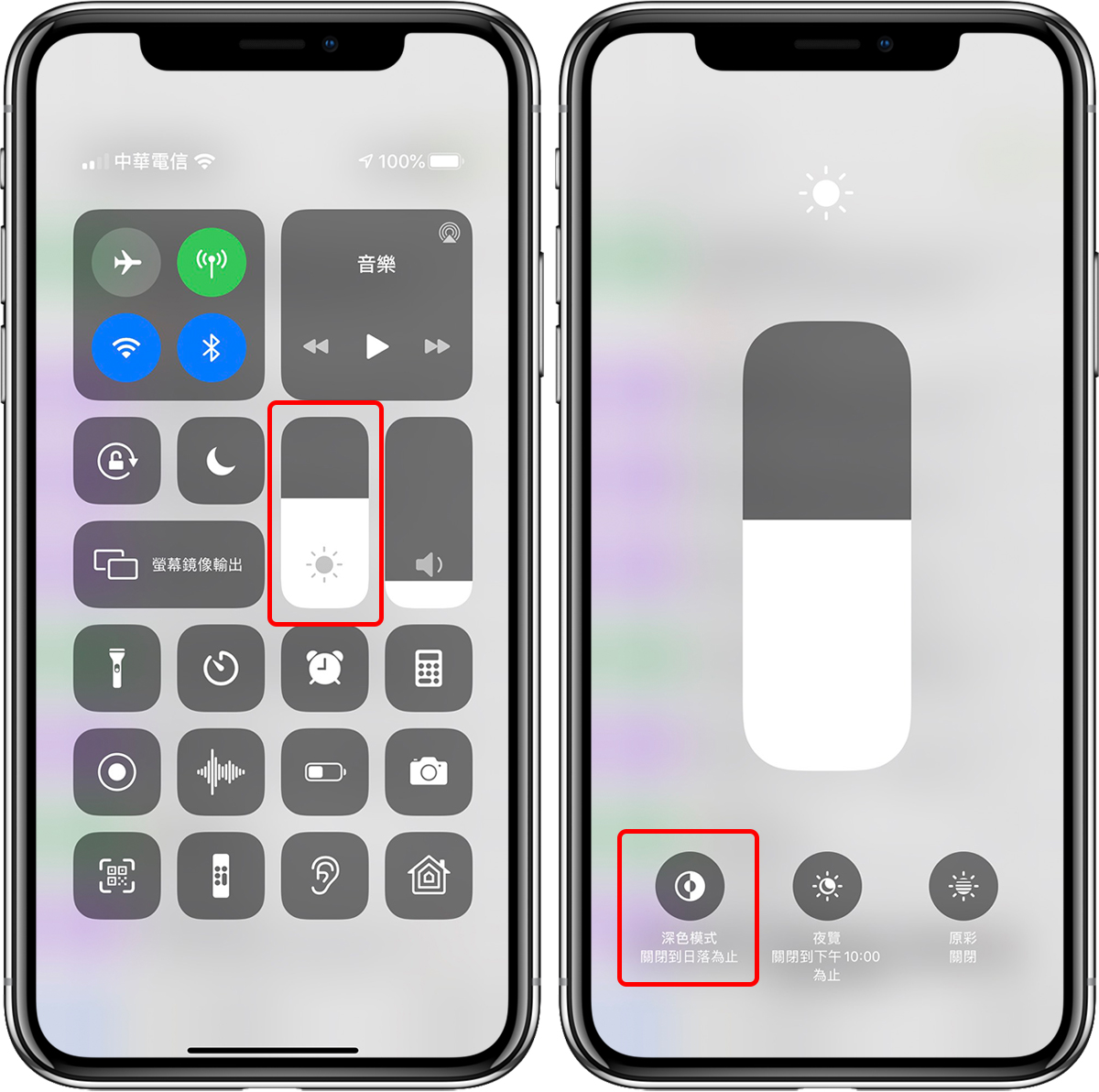
這樣就成功嚕!Gmail 變成黑色背景了!
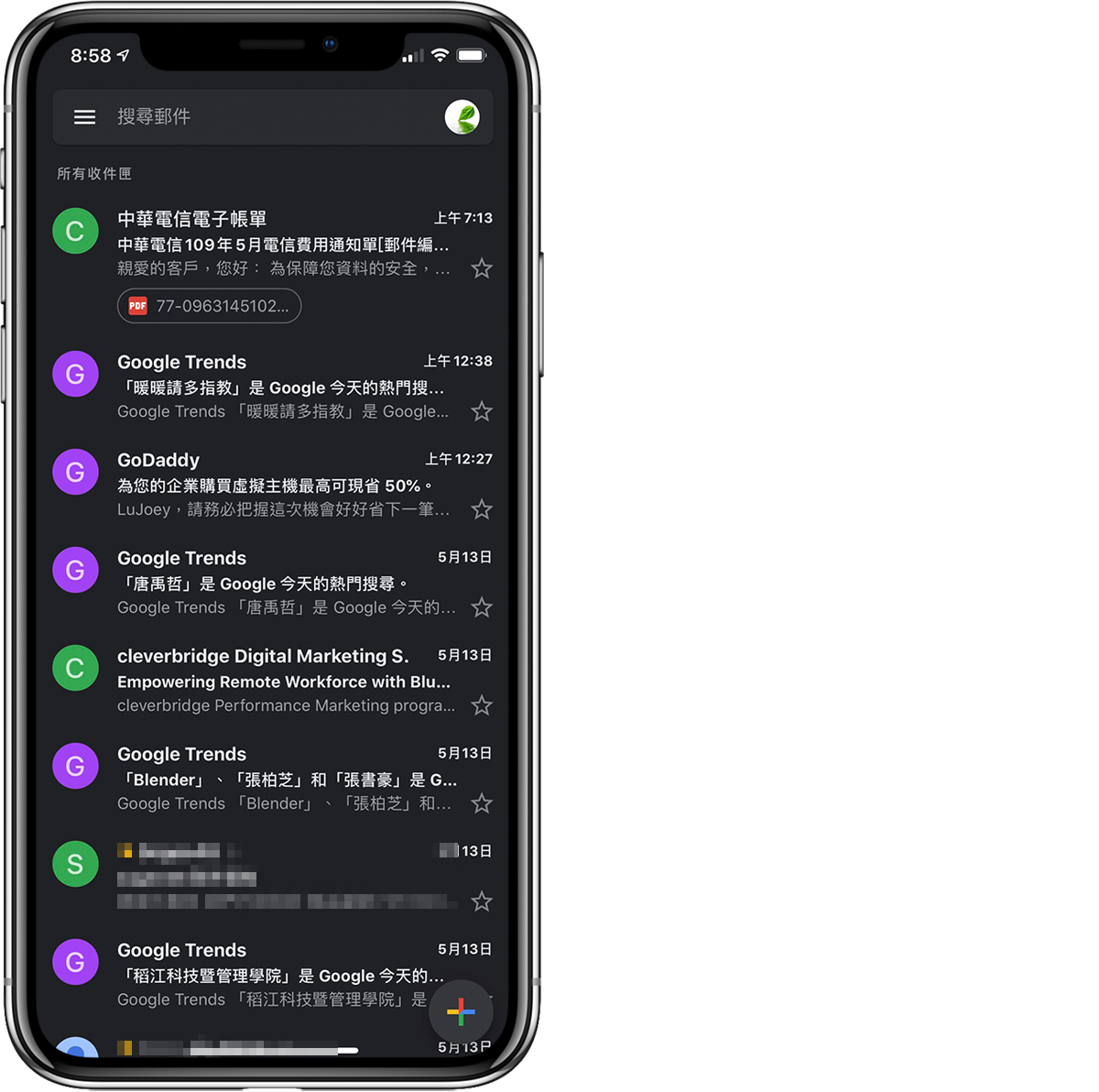
Gmail 還沒收到深色模式的更新怎辦?
如果在設定裡沒看到主題選項,代表 Gmail 還沒有收到黑色模式的更新;不過在 PTT 上,有網友分享了強制開啟的方式給大家參考!
步驟如下:
首先把 Gmail 上滑從背景關閉:
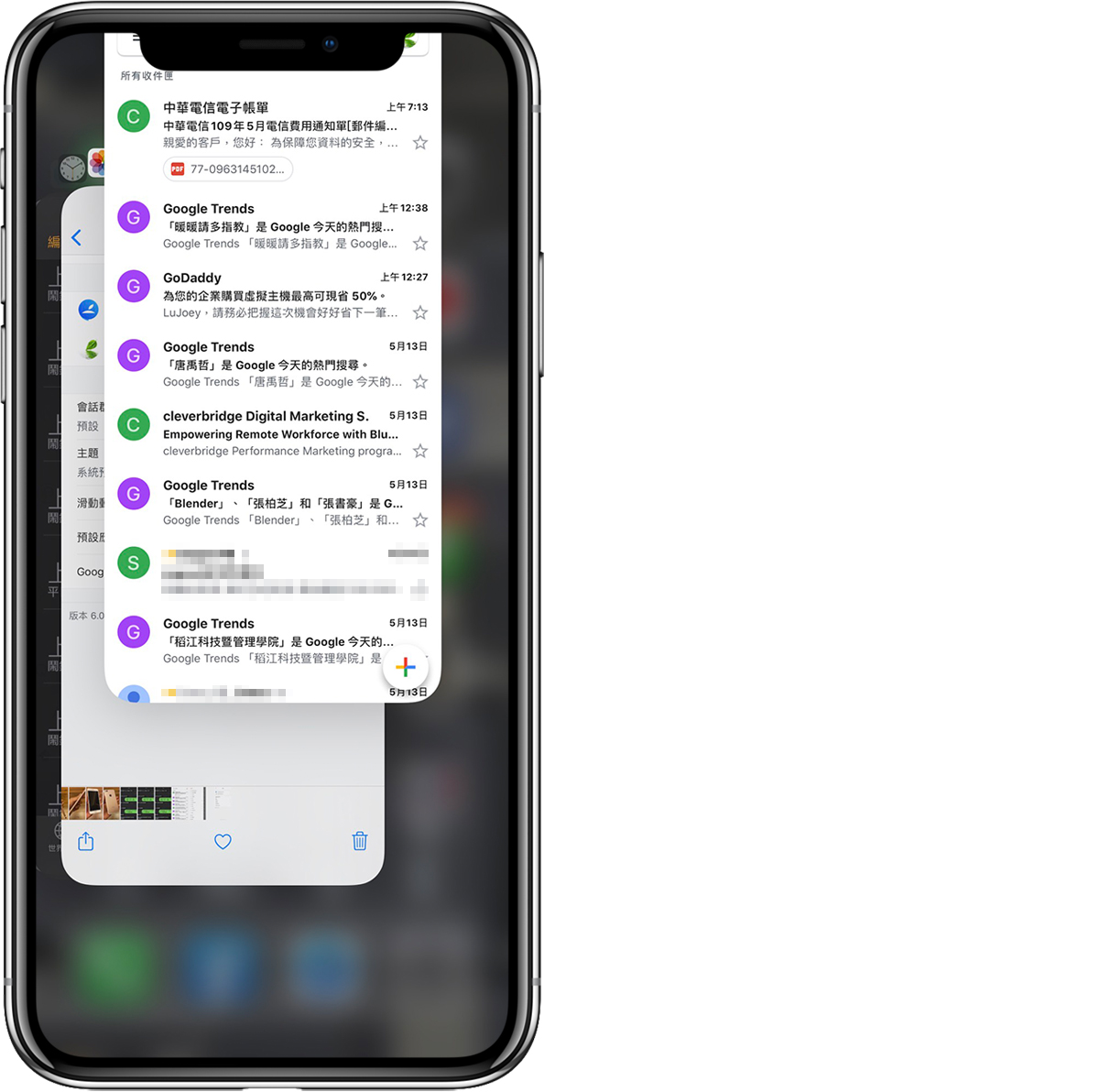
接著打開 Safari > 切換為電腦版 > 關閉深色模式 > 從背景上滑關閉
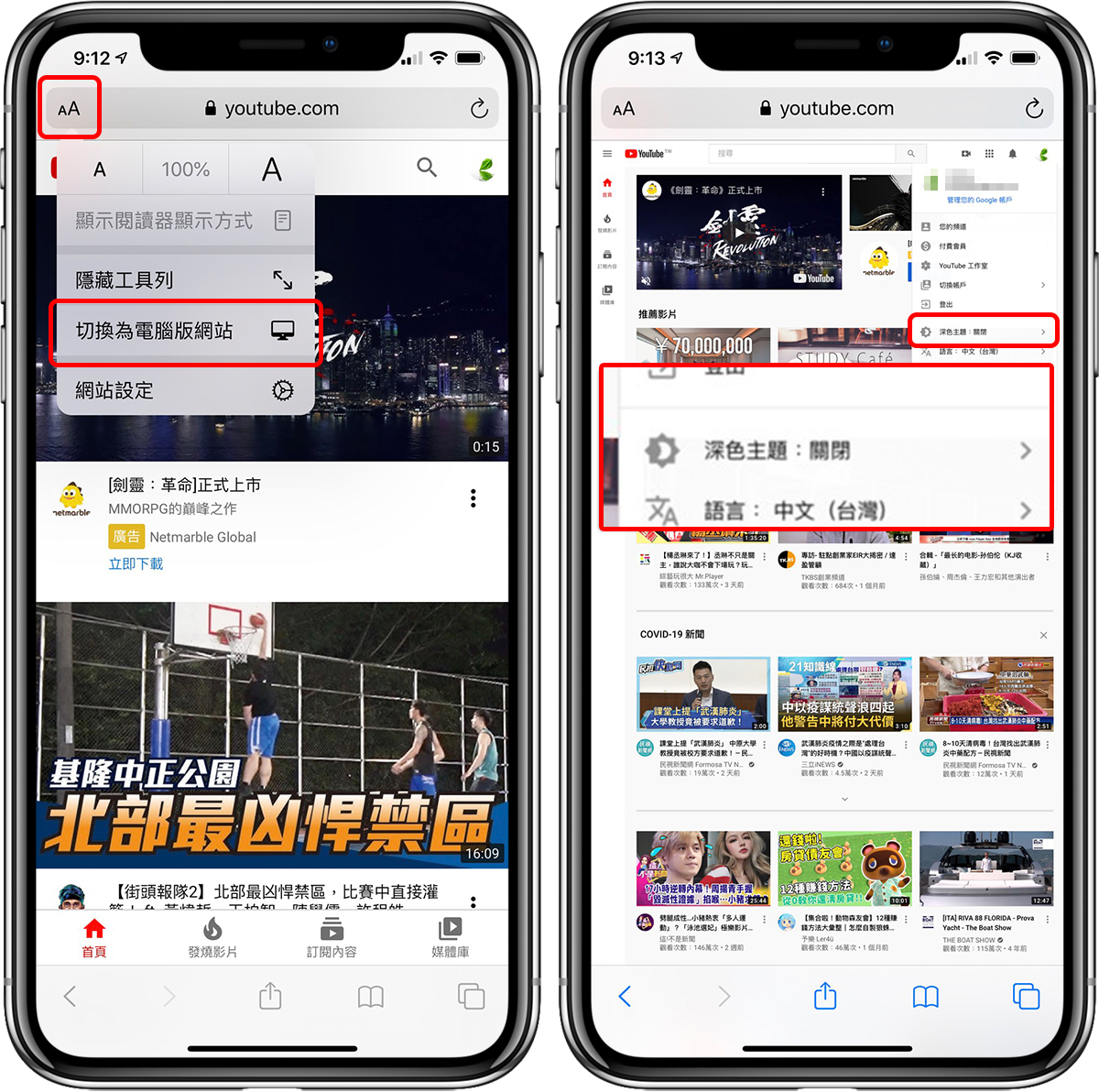
到 iPhone 的控制中心,把深色模式關閉。
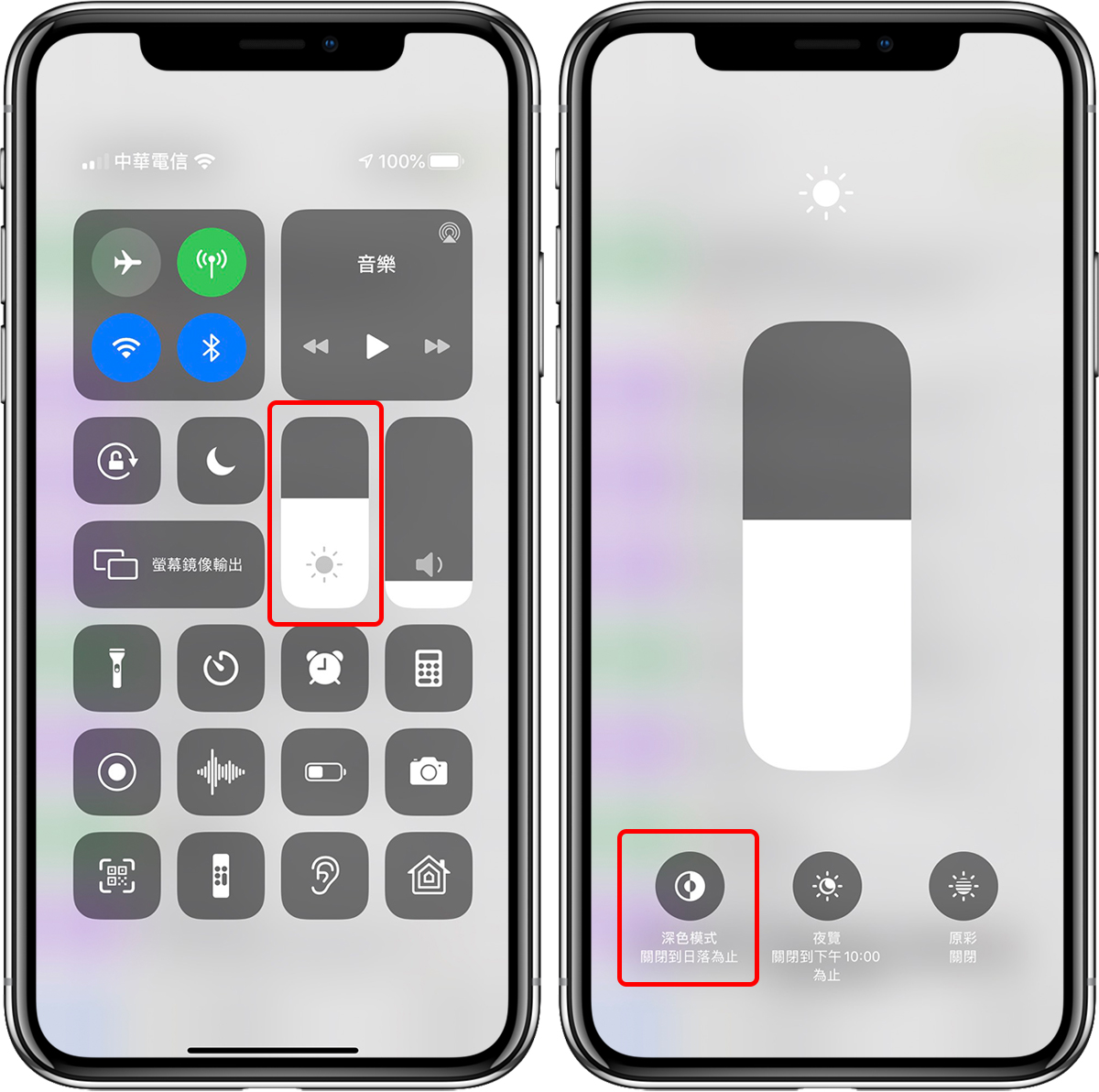
完成之後,再重複一次上述動作,但把網頁版 YouTube、iOS 設定都改為深色模式;最後再開啟 Gmail,就可以看到變成深色的囉!
Android 開啟深色模式 Gmail 的方法
如果是 Android 裝置,只要系統版本為 Android Q 以上即可使用深色模式的 Gmail,反之若系統未達 Android Q 則不知原這項功能,一樣在「主題」的地方即可切換。
深色模式除了在晚上對眼睛比較舒適外,在 OLED 的機種上也可以達到省電的作用,喜歡這種風格的趕快去 Gmail 看看如何開啟吧!
更多 Gmail 技巧》
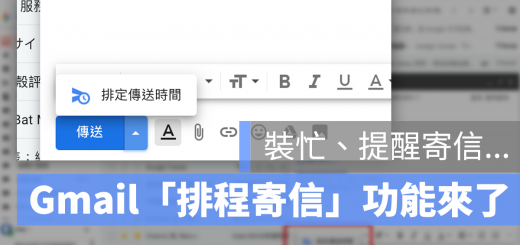
預約寄信時間!Gmail 「排程寄信」功能來了,指定發信傳送時間教學
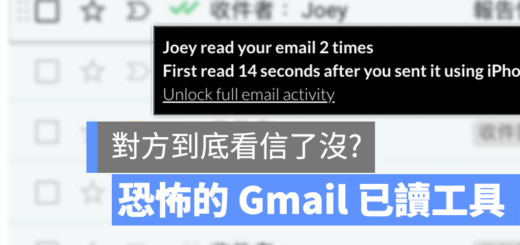
讓 Gmail 顯示「對方是否已讀」的外掛,揪出對方郵件已讀不回!